- 投稿日:2025/10/06
.jpeg)
この記事は約2分で読めます
要約
Canvaアプリのイラストに輪郭線をつける方法をご紹介。
この記事はCanvaアプリで、イラストに輪郭線を付ける方法について解説しています。
パソコン版Canvaでの操作画面となっていて、キャンパスを開いているところから解説をスタートしてます。
輪郭線を付ける方法
【下準備】
輪郭線をつけたいイラストを【素材】から選択し、キャンパス内に表示させておきます。
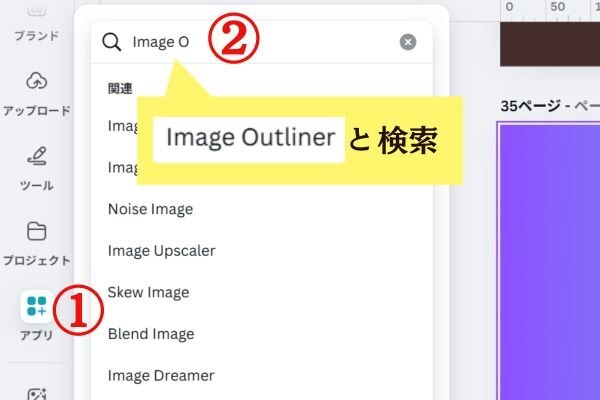 ①アプリをクリックします。
①アプリをクリックします。
②をクリックし、【Image Outliner】と入力して検索します。
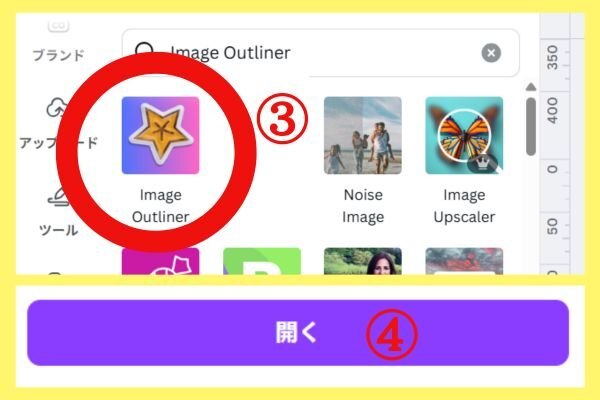 ③のアイコンを選択。
③のアイコンを選択。
④【開く】をクリックします。
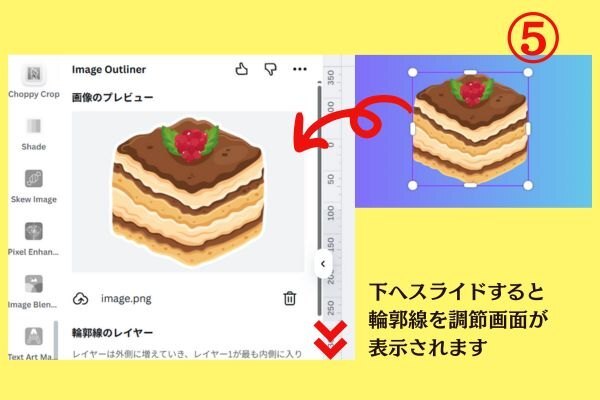 ⑤輪郭線をつけたい素材をクリックします。
⑤輪郭線をつけたい素材をクリックします。
※画像のレビューに選択した素材が表示されます。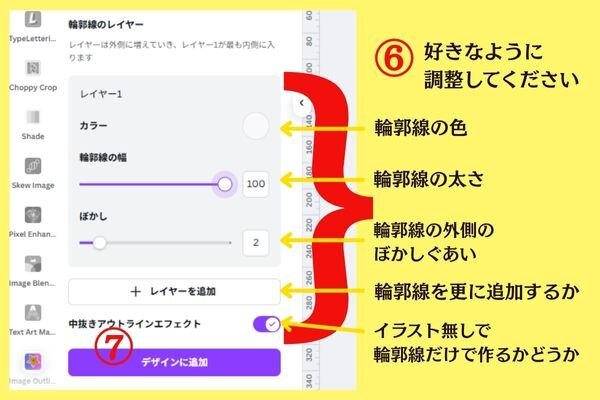
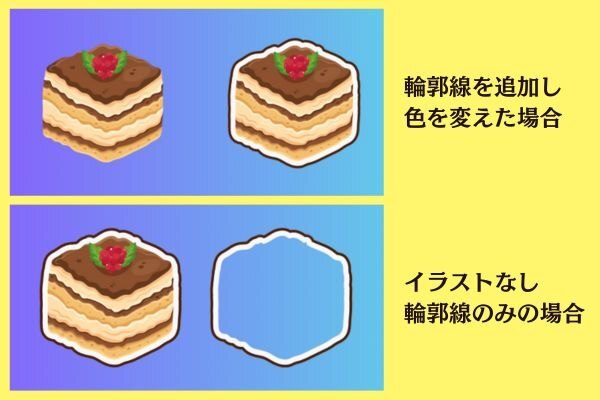 ⑥お好みの輪郭線になるように微調整します。
⑥お好みの輪郭線になるように微調整します。
⑦【デザインに追加】をクリックして完成です。
余談
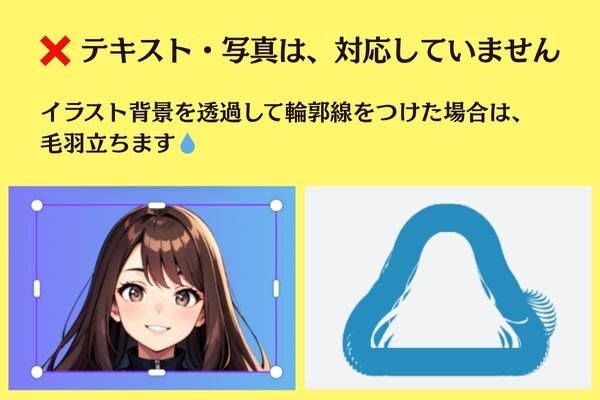 テキストや写真は対応していません。イラストの背景を透過して輪郭線をつけた場合は、輪郭線が毛羽立ちます。
テキストや写真は対応していません。イラストの背景を透過して輪郭線をつけた場合は、輪郭線が毛羽立ちます。
ちなみに文字の場合どうなるかは下記の通り↓↓
 袋文字の輪郭線をもっと太くしたいと思い、背景透過して輪郭線をつけてみたところ下記の仕上がりになりました。
袋文字の輪郭線をもっと太くしたいと思い、背景透過して輪郭線をつけてみたところ下記の仕上がりになりました。

続きは、リベシティにログインしてからお読みください







